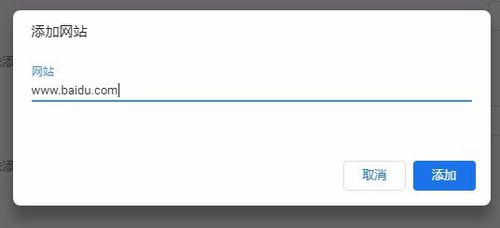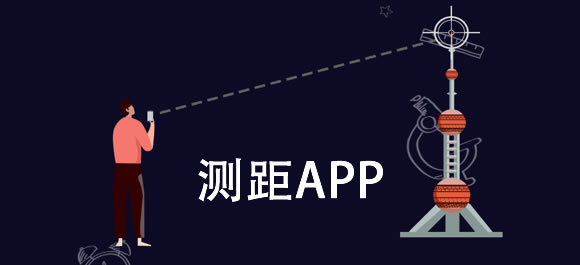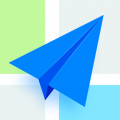chrome浏览器如何设置信任站点 添加信任站点方法
时间:2020-03-05
在打开的Chrome浏览器主界面,点击右上角的“更多”按钮。
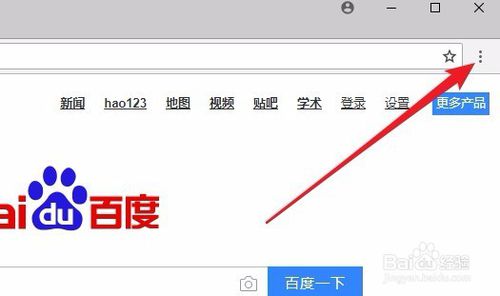
接下来在弹出的菜单中找到并点击“设置”菜单项。
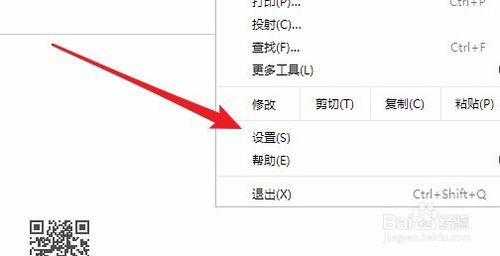
在打开的Chrome浏览器设置窗口中,我们点击左上角的“设置”快捷链接。

然后在弹出菜单中点击“*”菜单项。
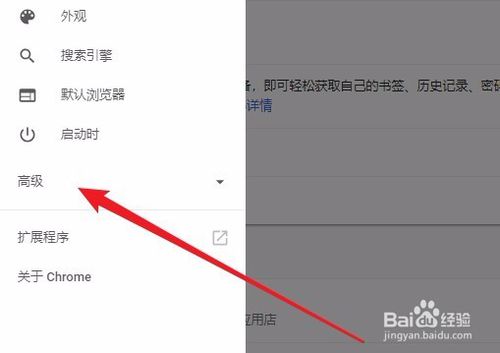
在打开的*设置菜单中,我们点击“隐私设置和安全性”菜单项。
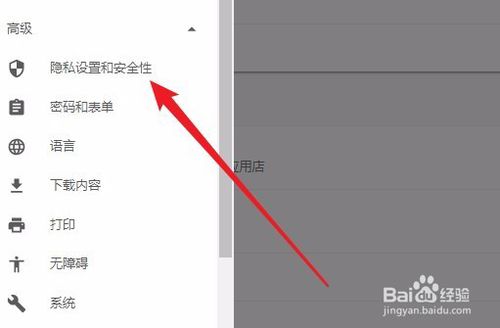
在右侧新打开的设置窗口中,我们找到“内容设置”超级链接。

接下来在打开的内容设置页面中,找到并点击“JavaScript”设置项。
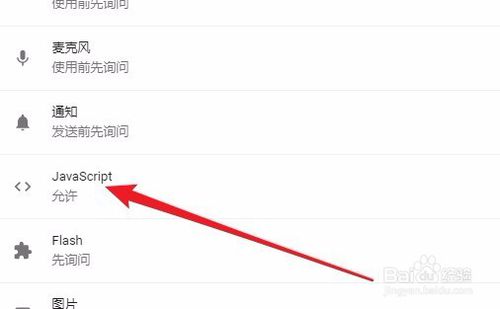
在打开的JavaScript设置页面中,我们点击“允许”后面的添加按钮。

接着在添加网站页面中,我们输入要添加信任网站的地址,最后点击添加按钮就可以了。